如何在excel表格中画斜线并输入文字(如何在excel表格中画斜线并上下打字)
2023-04-29 12:40:30
•
来源:
导读 大家好,今天小六子来为大家解答以下的问题,关于如何在excel表格中画斜线并输入文字,如何在excel表格中画斜线并上下打字这个很多人还不知
大家好,今天小六子来为大家解答以下的问题,关于如何在excel表格中画斜线并输入文字,如何在excel表格中画斜线并上下打字这个很多人还不知道,现在让我们一起来看看吧!
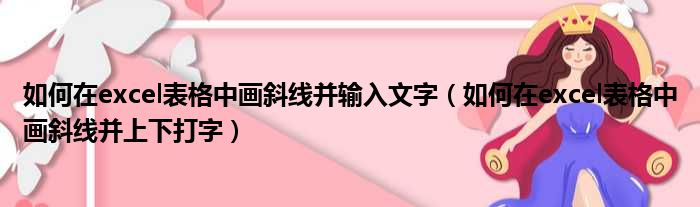
1、设置思路:利用单元格内换行达到文字分上下,利用表格的边框设置斜线,利用空格和调整单元格行列距离达到最佳显示效果。
2、EXCEL2007版本(其它版本大同小异),步骤如下:打开excel工作薄,选择画斜线的工作表的对应单元格2、输入斜线上面的文字,ALT+ENTER,换行,继续输入斜线下面的文字。
3、3、右击单元格》设置单元格格式4、弹出设置单元格格式对话框,选择边框》里面选择右斜线确定5、回到电子表格,根据视图效果,在上排文字前面添加空格,以达到显示效果,如果希望增加上下行间的距离,可在上排文字后或下排文字前ALT+ENTER,增加一空行。
本文分享完毕,希望对你有所帮助。
免责声明:本文由用户上传,如有侵权请联系删除!
标签:
